Como rastrear e monitorar a atividade do usuário no WordPress
Publicados: 2021-10-11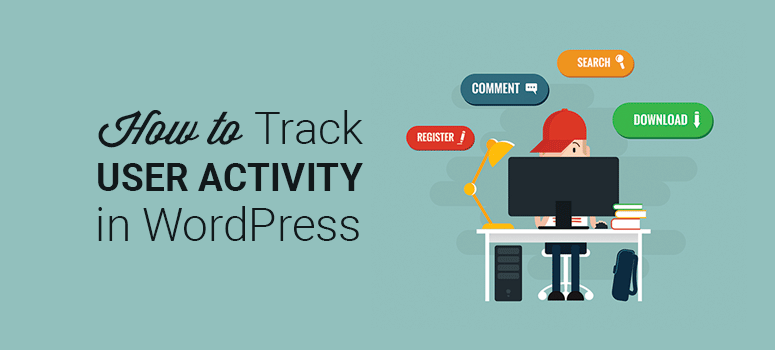
Deseja rastrear e monitorar a atividade do usuário em seu site?
Quando sua empresa cresce e você adiciona mais autores e membros ao seu site, é importante registrar a atividade do usuário o tempo todo. Dessa forma, cada usuário é responsável por suas ações e, em situações críticas, você poderá identificar rapidamente a origem do problema.
Rastrear e manter os logs de atividade do usuário também pode ajudar a descobrir qualquer possível ameaça à segurança ou atividade maliciosa. Dessa forma, você pode agir antes que o ataque ocorra e proteger seu site contra hackers.
Neste artigo, mostraremos como rastrear facilmente a atividade do usuário no WordPress para que você possa monitorar o que está acontecendo em seu site.
Por que você deve rastrear e monitorar a atividade do usuário no WordPress?
O rastreamento da atividade do usuário pode ser um passo positivo para identificar erros e erros honestos.
Se o seu site parar de funcionar, você pode consultar o log de atividades para ver o que deu errado e quando começou. Você poderá identificar problemas mais rapidamente e tomar medidas para corrigir seu site imediatamente.
Isso também ajuda a construir uma base de conhecimento interna para os membros de sua equipe. Com os logs de atividade do usuário, você pode observar os erros mais comuns e criar documentação para as práticas recomendadas a serem seguidas.
Quer saber o que você pode monitorar em seu site? Aqui estão alguns dos casos de uso:
- Moderação de comentários: com um blog WordPress ativo, você receberá comentários e precisará de um moderador ou vários moderadores para aprovar ativamente comentários legítimos. Se você estiver monitorando a atividade dos moderadores, poderá educá-los sobre quais comentários devem ser aprovados e quais não estão de acordo com a política do seu blog.
- Atualizações do site: Se você tem um site grande com vários desenvolvedores e designers trabalhando ativamente nele, você deve saber qual pessoa executou uma determinada atualização. Dessa forma, você pode corrigir quaisquer erros ou atualizações mal feitas e também orientar os membros de sua equipe sobre isso.
- Instalação de Tema/Plugins: Todo site WordPress requer um tema e vários plugins para rodar online. Quando você instala um tema ou plugin e isso pode afetar o desempenho do seu site e causar problemas de incompatibilidade. Em vez de desabilitar todos os plugins, você pode usar o log para descobrir qual plugin foi instalado antes do problema começar.
- Links de afiliados: Os afiliados são os geradores de receita para qualquer blog. Você deve acompanhar todas as alterações feitas nos links de afiliados para garantir que está enviando o tráfego para os sites certos.
Nota: Alguns anos atrás, Syed Balkhi, fundador da WPBeginner, pegou um desenvolvedor freelancer alterando alguns de seus links de afiliados. Com a ajuda do plug-in de log de atividades do usuário, Syed identificou o problema e o corrigiu rapidamente.
Rastreamento e monitoramento da atividade do usuário no WordPress
Existem muitas ferramentas que permitem que você aproveite o rastreamento e o monitoramento da atividade do usuário. Recomendamos o uso do WP Activity Log, o melhor plug-in de registro de atividades do usuário e segurança do WordPress no mercado.
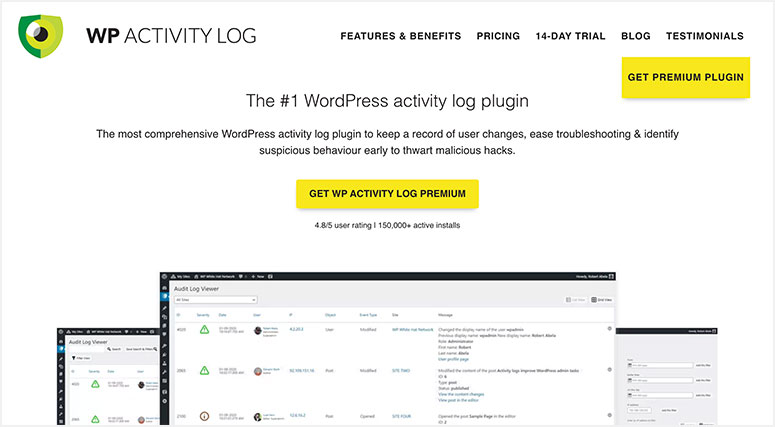
O WP Activity Log é um plug-in confiável e o usamos ativamente em muitos de nossos sites. Aqui está o que você pode esperar do plugin:
- Rastreia a atividade do usuário do WordPress
- Identifica qualquer possível ameaça/ataque
- Monitore ativamente o comportamento suspeito
- Soluciona problemas menores
- Envia notificações por SMS e e-mail sobre eventos importantes
- Mantém um registro abrangente de atividades do usuário para eventos de pequeno a grande porte
Com todos esses benefícios, vamos analisar e monitorar a atividade do usuário no WordPress com o plugin WP Activity Log.
Etapa 1. Instale e ative o plug-in do log de atividades do WP
A primeira coisa que você precisa fazer é visitar o WP Activity Log e compre o plugin.
Em seguida, você receberá um e-mail com instruções de configuração e um link para download do plug-in. Você pode fazer upload e ativar o plugin em seu site. Para mais detalhes, confira nosso guia sobre como instalar um plugin do WordPress.
Após a ativação, o plug-in solicitará que você adicione uma chave de licença.
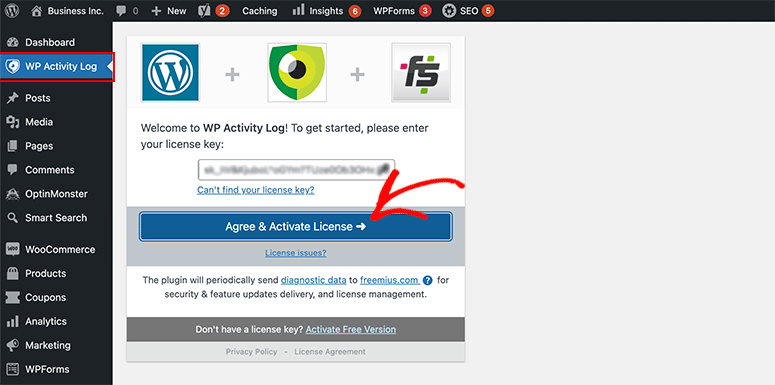
Você pode encontrar sua chave de licença no mesmo e-mail com as instruções de configuração.
Depois de colá-lo aqui, clique no botão Agree & Activate License e você verá a mensagem de sucesso.
Etapa 2. Monitorar o visualizador de log de atividades no WordPress
Por padrão, o visualizador de registro de atividades rastreará todos os movimentos em seu site. Isso inclui logins de usuários, instalações de plugins e assim por diante.
Você precisará visitar o log de atividades do WP » Página do Visualizador de logs no painel de administração do WordPress para monitorar o log de atividades do usuário.

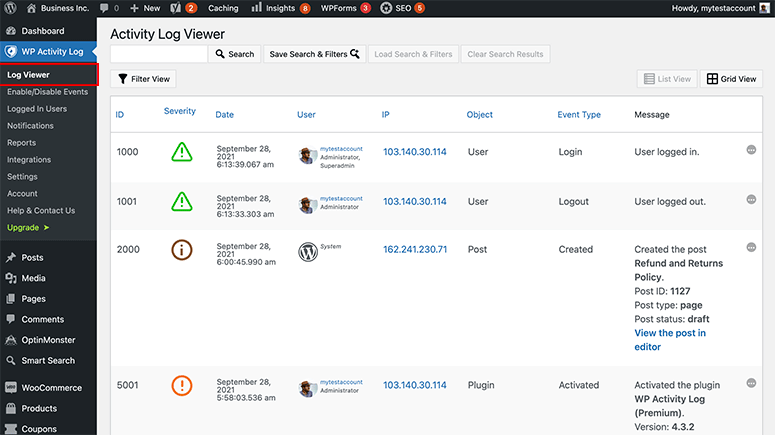
Ele mostra detalhes como:
- Gravidade
- Data da atividade
- Detalhes do usuario
- endereço de IP
- Objeto
- Tipo de evento
- Mensagem de atividade.
Por exemplo, quando um plug-in é instalado em seu site, no registro de atividades, você pode ver qual usuário instalou o plug-in, a que horas, juntamente com os detalhes do plug-in.
Agora você pode ficar por dentro do que está acontecendo em seu site o tempo todo.
Etapa 3. Controle o rastreamento de eventos e atividades no WordPress
Se você quiser controlar os logs de atividade do usuário e rastrear eventos específicos em seu site, precisará visitar a página WP Activity Log » Enable/Disable Events .
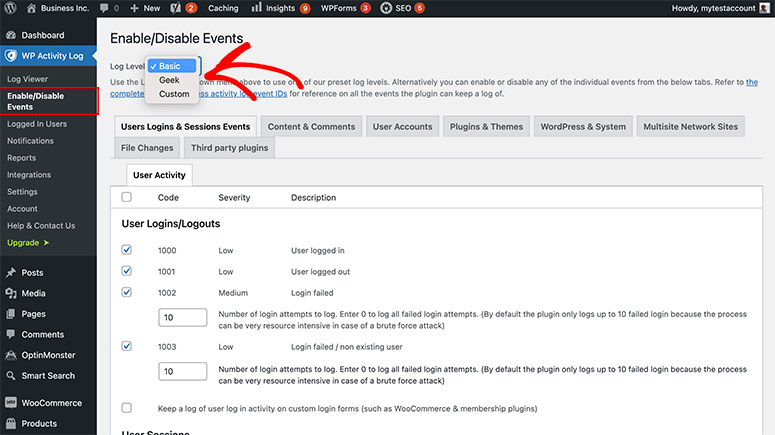
Ele oferece três tipos de níveis de log , incluindo básico, geek e personalizado. Você pode selecionar um nível de log no menu suspenso e ele exibirá os eventos abaixo.
Você pode marcar para ativar/desativar eventos que deseja rastrear em seu site. Dessa forma, você pode controlar qual evento ou atividade do usuário deseja ver no visualizador de log.
Tem várias abas para:
- Logins de usuários e eventos de sessão
- Conteúdo e comentários
- Contas de usuário
- Plugin e temas
- WordPress e sistema
- Sites de rede multisite
- Alterações de arquivo
- Plugins de terceiros.
Você pode alternar para cada guia para ativar ou desativar eventos e definir as configurações de acordo com suas preferências.
Etapa 4. Rastrear usuários logados em seu site WordPress
Para ações rápidas, talvez seja necessário rastrear usuários ativos em seu site. Visite a página WP Activity Log » Logged In Users do seu painel de administração do WordPress para ver os usuários logados.
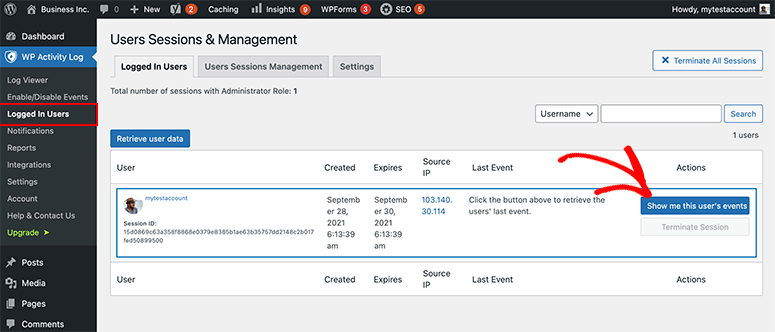
Esta página mostrará todos os usuários logados em seu site. Se você encontrar um usuário indesejado, poderá desconectá-lo à força clicando no botão Encerrar sessão .
É útil quando você encontra atividades suspeitas em seu site. Você também pode monitorar as atividades e eventos de usuários específicos a partir daqui para garantir que tudo esteja na ordem correta.
Etapa 5. Faça o download dos relatórios de log de atividades do usuário
Até agora, você sabe como rastrear e monitorar a atividade do usuário no WordPress. Você também pode controlar qualquer ação ou evento em seu site com apenas alguns cliques.
A melhor parte do plugin WP Activity Log é que ele permite baixar os relatórios de log. Isso é útil se você deseja enviar uma cópia da atividade do usuário para uma equipe de segurança ou manter um registro dela em seu computador.
Para fazer isso, você precisará visitar a página WP Activity Log » Reports na sua área de administração do WordPress, onde você pode gerar e configurar relatórios.
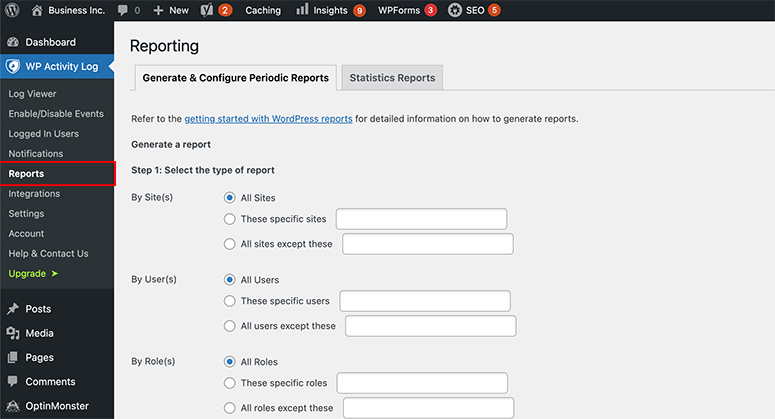
Comece selecionando o tipo de relatório que você precisa baixar. Você pode gerar relatórios para todo o site ou filtrá-los por usuários, funções, endereços IP etc.
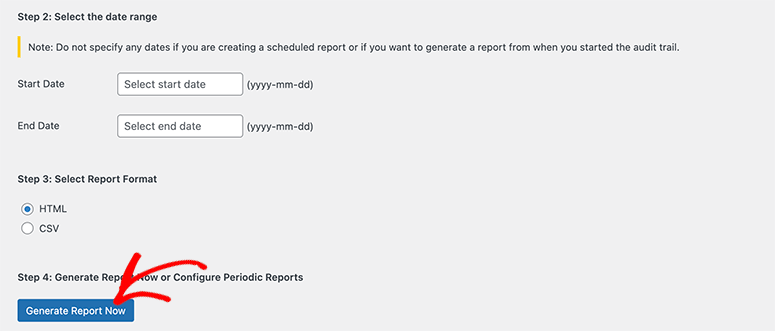
Depois de selecionar o relatório, você precisará escolher um intervalo de datas e um formato de relatório. Por fim, clique no botão Gerar relatório agora para baixar o relatório de log de atividades.
Você também pode usar qualquer configuração de relatório para obter relatórios diários, semanais, mensais e trimestrais em seu endereço de e-mail automaticamente.
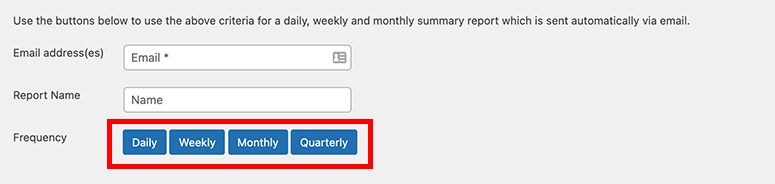
Basta adicionar o endereço de e-mail, o nome do relatório e escolher a frequência com que deseja receber o relatório de registro de atividades em seu e-mail.
Com isso, agora você sabe como rastrear a atividade do usuário em seu site WordPress. Com o WP Activity Log, é muito simples.
Isso é tudo que temos para você. Esperamos que este artigo tenha ajudado você a aprender a maneira mais fácil de rastrear e monitorar a atividade do usuário no WordPress.
Agora que você cobriu o rastreamento de seus usuários do WordPress, você pode começar a rastrear seus visitantes. Temos estes guias úteis para você:
- Como acompanhar a jornada do usuário antes de um usuário enviar um formulário
- Como mostrar notificações de usuário em tempo real no WordPress
- Como configurar o rastreamento de usuários no WordPress com o Google Analytics
Esses artigos ajudarão você a acompanhar seu público para saber o que eles fazem em seu site. Você poderá ver a jornada do usuário para que possa tomar decisões baseadas em dados para expandir seu site na direção certa.
